


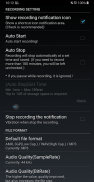
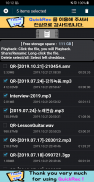
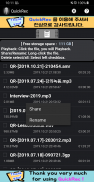
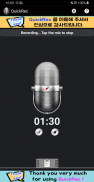
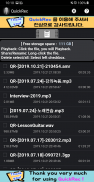
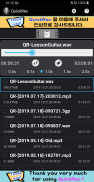
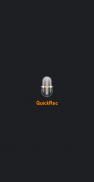
녹음&녹음기(MP3, WAV) - QuickRec

녹음&녹음기(MP3, WAV) - QuickRec介绍
那些需要记录的瞬间
课程、讲座、会议、采访、演讲、演讲、歌曲、音乐(练习)等。
可以随时轻松快速地使用
能够进行高品质录音
如果您正在寻找免费的语音和录音应用程序(应用程序)
尝试快速录制!
□ 免费录音和录音,没有功能限制
- 免费使用,无录音时间或功能限制。
- 支持以可在任何地方播放的高质量 MP3 和 WAV 文件格式进行录制。
- 即使屏幕关闭,录音(后台录音)也会继续。
□ 易于使用且可快速录音的录音机
- 每个屏幕上均提供使用说明。
- 启动应用程序后立即开始录制:只需设置“设置-自动开始”即可。
- 自动关机和保存:通过“设置 - 自动关机(定时器)”可用。
□ 支持多种录音文件格式的录音机
- 如果您想要小文件,请使用 m4a 录制。
- 如果您想要高质量录音,请以 mp3 或 wav 格式录制。
□ 便捷的功能
- 录音文件可以重命名和删除(可以多选)。
- 您可以轻松共享录音文件(电子邮件、文本等)。
- 使用内置播放器可以进行双倍速度播放(0.5x ~ 2.0x)。
■■■ 主要功能■■■
● 一键录音
● 自动记录/保存
● 自动终止录音(定时功能)
● 录音时暂停(mp3)
● 分享/发送录音文件
● 双速播放/暂停/停止录音文件
● 支持的文件格式:m4a、wav、mp3
※用于长期记录
我们建议检查“录制时显示通知(图标)”设置。!!
如果有任何改进、查询或应用程序错误
请随时给我们发电子邮件告知我们。
如果内容与应用程序错误相关,
- 终端型号:例如 Galaxy S23
- Android版本:是)13
- QuickRec版本:例如)v2023.08.b1
- QuickRec 设置状态:例如)自动启动、WAV、AGC 禁用...
(★如果您捕获设置屏幕并将其发送给我们,那就更好了。)
- 详细信息: 示例)当 wav 录音开始时,应用程序被强制关闭。
如果是这样的事情,我们可以更快地做出反应。
=================================================== =
<<★针对新安装程序(或更新)的推荐提示★>>
为了优化每个用户的自定义录制设置,
通过更改环境设置中的设置,
进行约10秒至1分钟的测试录音后,
我们强烈建议使用它。
[※ 设置 > 采样率、比特率]
↓↓数值越小:
文件尺寸变小,录音质量稍低。↓↓
↑↑值越大:
文件变大,录音质量略有提高↑↑
<<★应用程序省电功能信息★>>
由于“应用程序省电功能”
长时间录音时无法正常录音。
它可能不起作用。
一定~!!请关闭省电功能!!
※ 根据设备的不同,菜单可能会略有不同。
设备管理 > 电池 > 不受节电限制的应用程序 > 添加应用程序
它可以在 中更改。
Q) 我看不到录制的文件?
重新启动设备并再次检查。
检查另一个应用程序中的存储文件夹。
Q) 录音文件保存在哪里?
[内置内存]/下载/com.shinshow.quickrec
它保存在一个文件夹中。
※Galaxy系列存储在内存中。
=================================================== =
[QuickRec官方咖啡厅]
https://cafe.naver.com/quickrec
▶ 有关应用程序访问权限的信息
[所需的访问权限]
-麦克风:录音权限
-存储空间:允许保存录音文件
- 电话:如果在播放录音文件时有来电,播放将停止。
-通知:稳定录制的权限
* 隐私政策:https://shinshow.blogspot.com/2020/09/privacy-policy.html

























